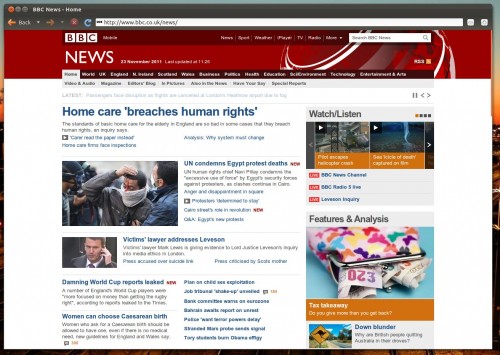El navegador web predeterminado de GNOME es 'Epiphany', pero muy pocas distribuciones que utilizan GNOME lo incluyen.
Con el lanzamiento de GNOME 3 (y el posterior GNOME 3.2), el navegador que utiliza el kit web agregó una serie de características nuevas, muchas de las cuales han convertido la aplicación de una aplicación “también ejecutada” a una opción confiable, rápida y responsiva.
Entre sus diversas características se encuentran: –
- Ligero,
- Interfaz mínima y personalizable
- Soporte de geolocalización
- Guardar contraseña
- Zoom de página
- Administrador de descargas
- Modo de aplicación web
- Varias extensiones que incluyen bloqueador de anuncios, reproductor HTML5 de YouTube y actualización de pestañas
aplicaciones web
La función de la aplicación web de Epiphany debutó en su versión más reciente. Al igual que Chrome y Midori, una 'aplicación web' de Epiphany es simplemente una instancia simplificada de Epiphany que puede ejecutarse junto con la aplicación principal.
Crear una aplicación web es simple. Primero visite la página o sitio que desea convertir en una 'aplicación web'.
En el menú “Archivo”, elija “Guardar como aplicación web”.
Luego se le pedirá que le dé un nombre a su aplicación web. Se crea automáticamente un icono para la aplicación.
Una vez que haya presionado “Crear”, su aplicación web se agregará a la sección “Internet” de la Lente de aplicación.
Puedes encontrarlo nuevamente en cualquier momento buscando su nombre en el Tablero: –
Instalación de Epiphany 3.2.1 en Ubuntu 11.10
La última versión de Epiphany que se incluye con GNOME 3.2 y proporciona la función de 'aplicación web' no está disponible en los repositorios de Ubuntu de forma predeterminada.
Para instalarlo, primero debemos agregar el PPA del equipo GNOME 3, donde se mantienen una serie de aplicaciones que no llegaron a Ubuntu 11.10: –
ppa:gnome3-equipo/gnome3
Después de la instalación, ejecute una actualización y luego instale 'Epiphany' desde el Centro de software de Ubuntu.
Para completar ambas tareas usando la Terminal, use los siguientes dos comandos: –
- sudo add-apt-repository ppa:gnome3-team/gnome3
- sudo apt-get update && sudo apt-get install epiphany-browser